Consideriamo due diverse situazioni. Personale e Professionale.
Personale: Il tuo anniversario si avvicina presto. Hai prenotato un tavolo nel tuo ristorante preferito. Hai scelto il regalo perfetto. Ti sei persino trasformato dal tuo solito sé pigro e privato del sonno in una persona presentabile.
Ma senti che manca qualcosa e che è necessario un tocco personale per corteggiare il tuo partner...
Professionista: Un incontro critico con il cliente è dietro l'angolo. È un grande cliente. Vuoi metterli al tappeto con la tua presentazione e chiudere l'affare. Hai una grande idea in mano, ma non vuoi annoiarli con lo stesso vecchio PPT o Doc senza vita.
Hai un disperato bisogno di un metodo attraente e coinvolgente per impressionare i clienti e il tuo team. Vuoi che la tua presentazione sia impressa nella mente delle persone, convincendole ad acquistarla. Vuoi impressionarli con il tuo gioco A...
Per quanto questi scenari non abbiano nulla in comune, esiste una soluzione che riterrebbe adatta. Buon per te, perché hai cercato correttamente la via d'uscita giusta e più semplice.
Sì, video! Se vuoi trasmettere qualcosa in modo accattivante e simpatico, i video sono la strada da percorrere! Se ritieni che immagini e suoni possano migliorare l'esperienza complessiva... i video lo sono!
Quindi, per aiutarti a realizzare quel tuo video perfetto, ecco una guida passo passo. E puoi fare riferimento ai punti in base allo scenario che stai cercando.
***
Passaggio 1:Comprendi l'obiettivo
Passaggio 2:scrivi lo script
Passaggio 3:scegli il tuo percorso di creazione video
Passaggio 4:realizza il video
Passaggio 5:modifica, pubblica e promuovi
Vediamo i passaggi uno per uno.
Passaggio 1:Comprendi l'obiettivo
Un buon inizio equivale al 50% del lavoro completato. E il primo passo per realizzare un video è capire l'obiettivo. Solo se sai cosa devi ottenere, lavorerai per raggiungerlo clinicamente.
Immagina di lavorare per l'obiettivo sbagliato fin dal primo posto? Finirebbe per essere una perdita di tempo, uno spreco di sforzi e così via.
Devi considerare le menti del tuo pubblico. Certe cose sono un MUST, mentre altre sono un GRANDE NO-NO! Scopri questi due e differenziali.
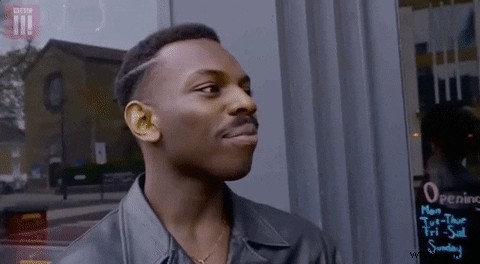
Per Personale , potresti voler rendere speciale il compleanno di tua moglie. Potrebbe anche essere un gesto carino da parte tua di dare per farle un regalo creativo. Per Professionisti, l'obiettivo potrebbe essere quello di finanziare la tua idea di avvio, motivare il tuo team, ecc.
Quindi, trova lo scopo, comprendi l'obiettivo e vai avanti.
Passaggio 2:scrivi lo script
Stai per fare un video. E DOVREBBE scrivere una sceneggiatura. Per quanto il progetto sia essenziale per la costruzione, una sceneggiatura è vitale per un video. E per la sceneggiatura, l'ordine e il flusso sono piuttosto importanti. Il tuo video avrebbe senso solo se avesse un flusso adeguato. È 1 2 3 4 e non 3 2 1 4. Con il flusso corretto, carica il tuo video con fattori wow e ritaglia quella sceneggiatura fantastica! Intaglialo in un modo in cui il pubblico chiede di più invece di aspettare la fine! Ecco un articolo che può essere di grande aiuto per la scrittura della sceneggiatura!
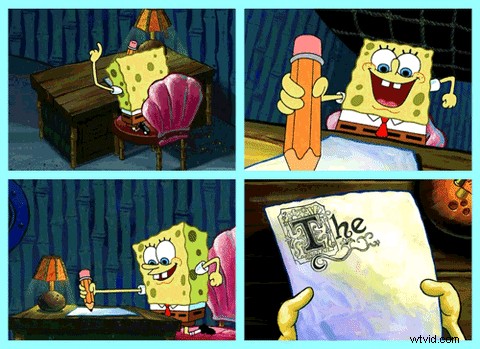
In breve, diventa il pubblico e pensa come loro. Prepara un piano adeguato e ritaglia la sceneggiatura di conseguenza. Solo così potrai realizzare con sicurezza un video eccellente come questo...
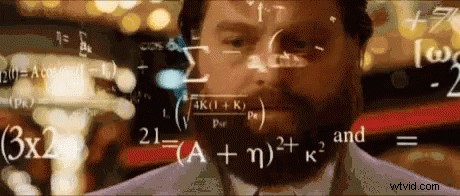
Passaggio 3:scegli il tuo percorso di creazione video
Il tuo copione è pronto. Il prossimo passo ovvio è cercare modi per creare quel tuo fantastico video. Puoi utilizzare uno dei seguenti metodi per creare il tuo video:
- Nomina una nuova squadra
- Scegli Agenzie di produzione video
- Strumenti fai-da-te (fai-da-te)
1. Nomina una nuova squadra
La nomina di una nuova squadra comporterebbe un budget enorme. Richiederebbe sceneggiatori, produttori di video, editori e altri tecnici. Quindi, se sei pronto a sborsare quei soldi, puoi benissimo nominare un nuovo team per creare il tuo video!
2. Scegli Agenzie di produzione video
Se l'assunzione di una squadra non è andata bene, puoi cercare l'aiuto dello studio di animazione giusto. Tali agenzie ospiterebbero professionisti che creano tali video da anni. Quindi, sarebbe ovvio che puoi dare loro il lavoro e aspettarti un risultato di prim'ordine. Ma la qualità ha un prezzo. Quindi, per questo, dovresti fare un investimento enorme.
3. Strumenti fai-da-te (fai da te)
Il modo più semplice per portare a termine il tuo lavoro, sotto la supervisione della persona più affidabile (tu, ovviamente!), è utilizzare strumenti fai-da-te! Gli strumenti per la creazione di video fai-da-te come Animaker sono un vantaggio sia per i semplici che per i sofisticati. Poiché questi strumenti sono pieni di tutto ciò di cui hai bisogno per realizzare un video, dalle proprietà alla musica di sottofondo, tutto ciò che devi fare è trascinare e rilasciare gli elementi e compilarli in un bellissimo video. Anche se non sai nulla sulla creazione di video, questi strumenti facili da usare ti aiuteranno in movimento!
La parte migliore è che è adatto sia per video personali che professionali. I primi due metodi comporterebbe l'investimento di denaro. Questo metodo, tuttavia, comporterebbe solo l'investimento dei tuoi sforzi.
Braciola! È ora di fare il video.
Passaggio 4:crea il video
Ora che il tuo copione è pronto, è il momento di rilassarti e preparare il terreno per il processo vero e proprio:REALIZZARE IL VIDEO!
Se ti stai chiedendo come realizzare quel tuo video, ci sono due modi diversi.
- Come realizzare un video con un team interno/un'agenzia di produzione video
- Come realizzare un video utilizzando uno strumento fai-da-te
1. Come realizzare un video con un team interno/un'agenzia di produzione video
Quando realizzi il video con l'aiuto di un team interno o di un'agenzia esterna, dovresti assicurarti che tu e il team siate sulla stessa pagina. Solo se trasmetti interamente l'idea e i requisiti, creeranno un video di buona qualità. Quindi, ecco alcuni suggerimenti per assumere un team/agenzia:
- Esegui un controllo dei precedenti sulle persone/team. Non vuoi essere bloccato con un gruppo di creatori di video fittizi, vero?
- Fai un confronto prima di concentrarti su un individuo/squadra. Hai bisogno del meglio alla fine della giornata.
- Una volta che hai finito di selezionare il team/l'agenzia, consenti loro di comprendere la tua azienda e il suo appeal per il marchio considerare questi fattori durante la creazione del video.
- Trasmetti sempre l'idea in modo comprensibile e praticabile. Se i creatori non capiscono cosa stai dicendo, puf! È una perdita di tempo per entrambi i fini.
- Non aspettare che la bozza finale arrivi sul tuo tavolo. Chiedi ai creatori di fornire WIP (Lavori in corso) in modo da poter evidenziare le modifiche in quel momento.
- Segui. Sii sempre coinvolto. A volte, le persone possono diventare un po' pigre. Ciò non dovrebbe influire sul tuo lavoro. Quindi, tieni d'occhio i progressi e controlla i creatori in modo che non finiscano per irritarsi!
- Sii coerente in tutto. La tua idea/visione dovrebbe essere la stessa il primo e l'ultimo giorno. Solo allora il creatore sarà in grado di soddisfare le tue esigenze.
- Non scendere a compromessi sulla qualità, cercando di risparmiare denaro. Mettere soldi extra per un video di prima qualità può essere utile a lungo termine.
- Se stai pensando di risparmiare qualche soldo, puoi scegliere un team/agenzia associata a te da molto tempo. Sceglierli per un'attività una tantum può costarti di più.
2. Come realizzare un video utilizzando uno strumento fai-da-te
Che si tratti di video personali o professionali, i passaggi necessari per creare un video sono gli stessi. Ma puoi scegliere tra due opzioni come mostrato di seguito:
- Modifica un modello di video con foto
- Crea un video da zero
Modificare un modello di video con foto:
Questo è il modo più semplice e veloce per creare il tuo video. Dovrai semplicemente sostituire il testo e le immagini (se necessario) nel modello, sostituire la musica di sottofondo e scaricare il video. Ecco! Hai finito!
Se non sei ancora convinto, ecco alcuni video dei nostri Momenti sezione che ti aiuterà.
Personale:
Utilizza questo modello
Utilizza questo modello
Professionista:
Utilizza questo modello
Utilizza questo modello
Puoi selezionare qualsiasi video dall'alto e iniziare a lavorarci. Oppure puoi visitare benissimo i nostri Momenti pagina per controllare anche gli altri modelli. Ora che abbiamo selezionato il nostro Momento, il passo successivo è personalizzarlo secondo le nostre esigenze. Ecco i passaggi:
1. Se hai intenzione di scegliere un video dall'alto, tutto ciò che devi fare è selezionare il pulsante "Usa". Questo aprirà un nuovo progetto.
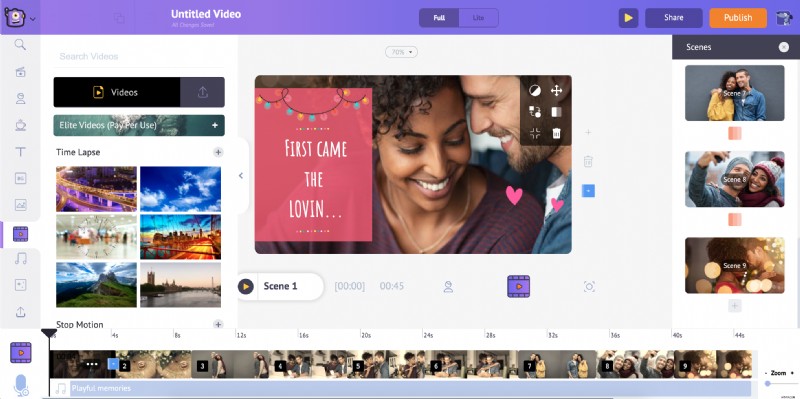
Ma questo accadrà solo se sei già registrato ad Animaker e hai effettuato l'accesso. In caso contrario, clicca qui per registrarti. Una volta completata la registrazione, fai clic sul pulsante "Usa" in alto per aprire un nuovo progetto.
Se sei già un utente di Animaker, clicca qui per accedere.
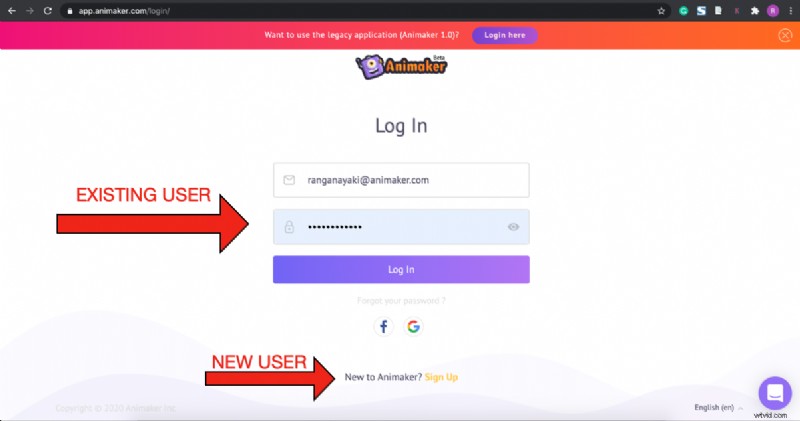
2. Dopo aver effettuato l'accesso, verrà aperto un nuovo progetto. Vedrai che il modello ha tutto il necessario per un video. Tutto quello che devi fare è scambiare le immagini con le tue. Iniziamo caricando le tue immagini una per una per cambiare le foto esistenti. Scegli il file che desideri caricare dalla tua memoria locale. Fai clic su Carica , vai al file, selezionalo e fai clic su Apri . Puoi anche trascinare e rilasciare il file dalla memoria locale.
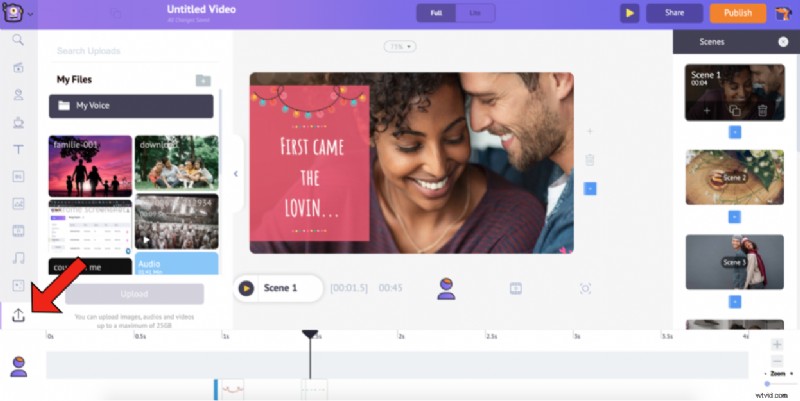
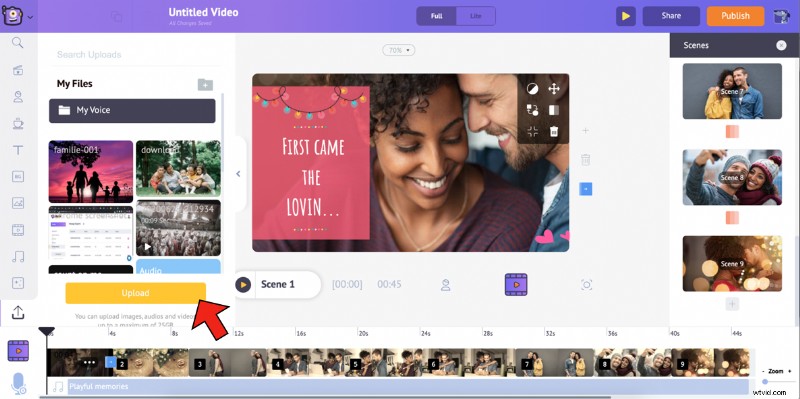
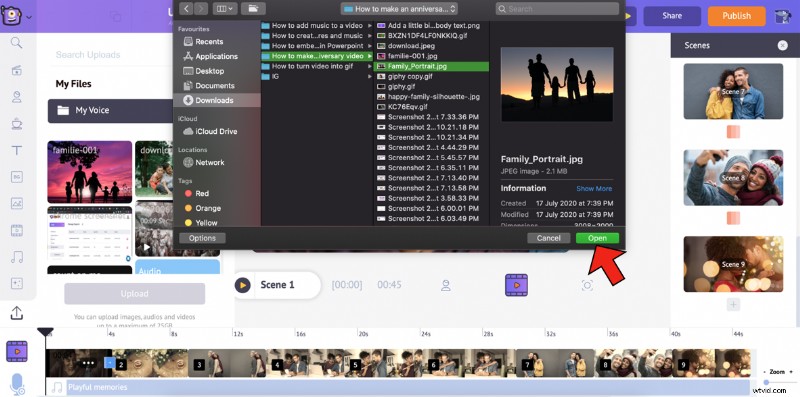
3. Allo stesso modo, carica tutte le immagini. Dopo il caricamento, seleziona la foto nel modello. Si aprirà il menu Elementi. Seleziona Scambia opzione dal Menu elementi .

4. Si apriranno le Immagini sezione della biblioteca. Usando lo Scambia l'opzione ti consente di scambiare l'immagine esistente con un'immagine o un video, sia dalla Libreria o da I miei caricamenti sezione. Poiché utilizzeremo la foto caricata, scegli I miei caricamenti icona nella sezione immagini.
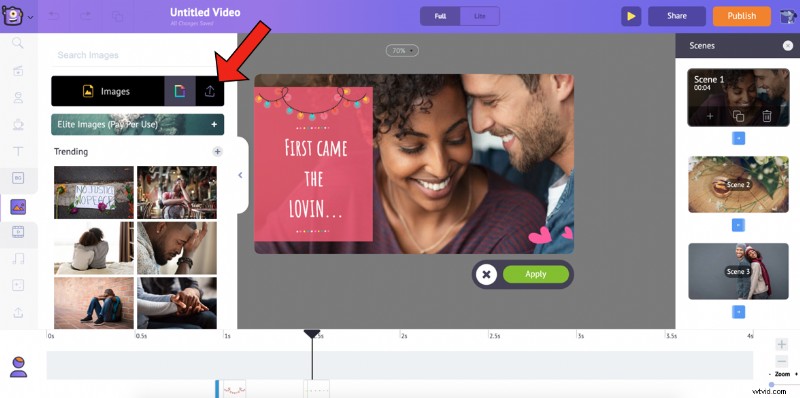
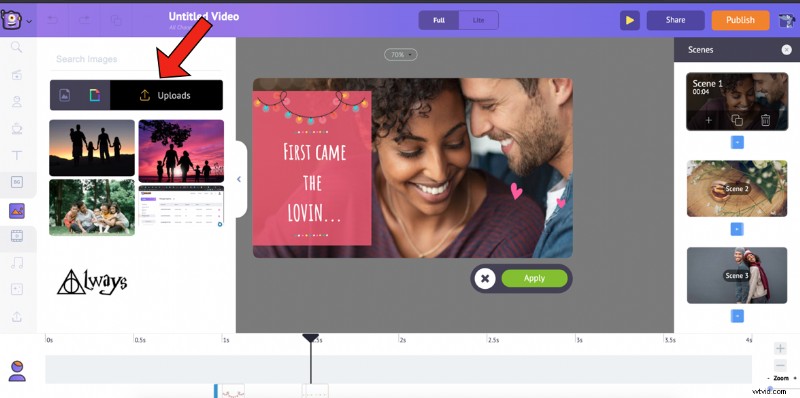
5. Seleziona l'immagine con cui desideri scambiare l'immagine esistente e fai clic su Applica .
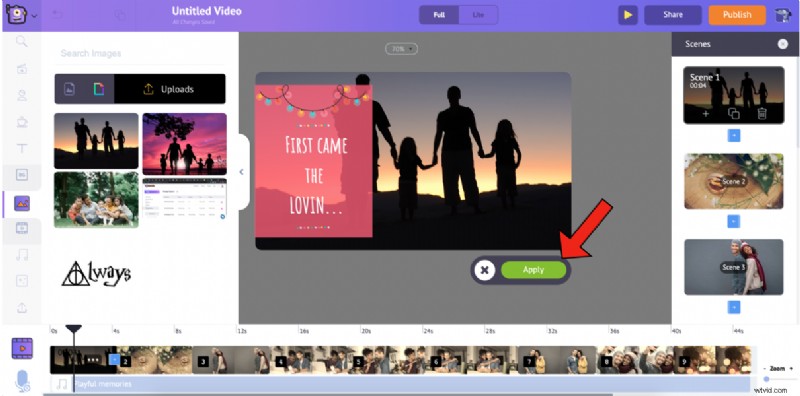
Dopo lo scambio, puoi ridimensionare l'immagine selezionandola e trascinandone gli angoli.
6. Se ritieni che il testo nel modello non vada con la tua immagine, puoi modificarlo facendo clic su di esso. Facendo clic su di esso si aprirebbe la finestra Impostazioni testo , da cui puoi modificare lo stile del carattere, la dimensione, l'allineamento, la spaziatura delle lettere, la trasparenza, l'effetto di entrata/uscita e la disposizione del testo. Inoltre, puoi utilizzare Smart Move sul tuo testo per dargli animazioni complesse. Guarda questo video per sapere come utilizzare Smart Move.
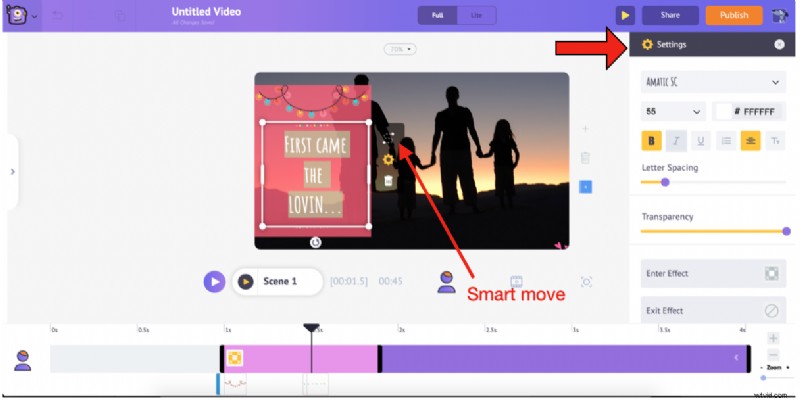
7. In alternativa, puoi anche eliminare la casella di testo esistente e sostituirla con una dalla sezione Testo predefinito. La Biblioteca ha anche un enorme elenco di precostruiti di testo , che sono formattati con effetti di entrata e di uscita univoci. Oltre a questi predefiniti, puoi anche selezionare un'intestazione, un sottotitolo o un corpo del testo, formattarlo e fornirgli i tuoi effetti di ingresso/uscita.
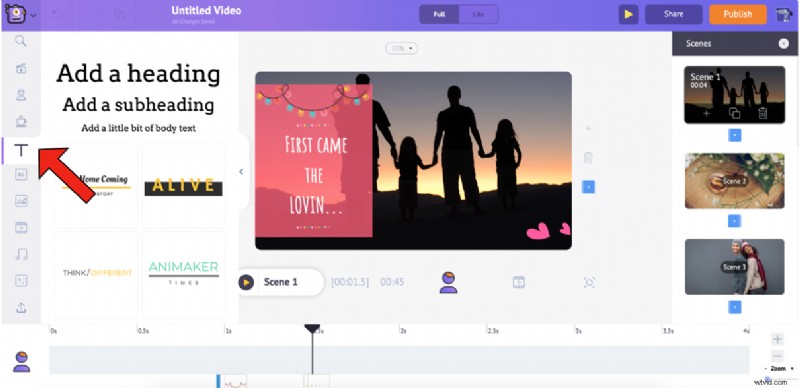
8. Se sei abbastanza sicuro, puoi benissimo andare avanti e creare una scena da zero. Per fare ciò, seleziona la scena dopo la quale desideri la nuova scena e seleziona Aggiungi scena opzione. Se vuoi aggiungere una nuova scena che non ha molte modifiche da una scena particolare, la cosa più semplice e intelligente da fare è duplicare una scena. Seleziona la Scena duplicata opzione e apporta subito le modifiche nella scena appena aggiunta. Per eliminare una scena particolare, selezionala da Scene sezione e seleziona Elimina scena opzione.
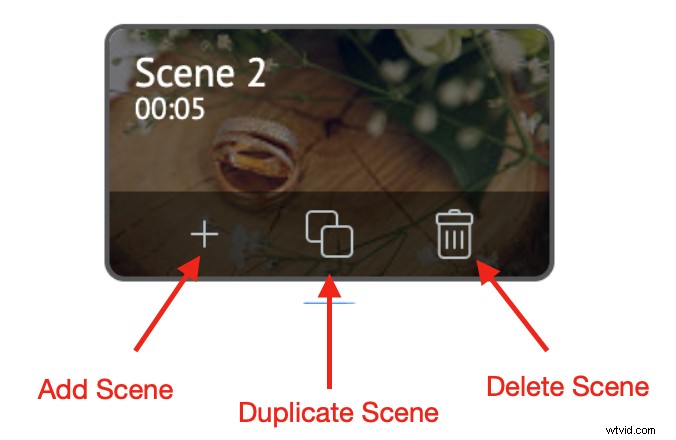
Puoi anche aggiungere qualsiasi risorsa dalla Libreria a qualsiasi scena e migliora il tuo video. Fare riferimento allo screenshot qui sotto per sapere dove è possibile trovare ogni tipo di risorsa.
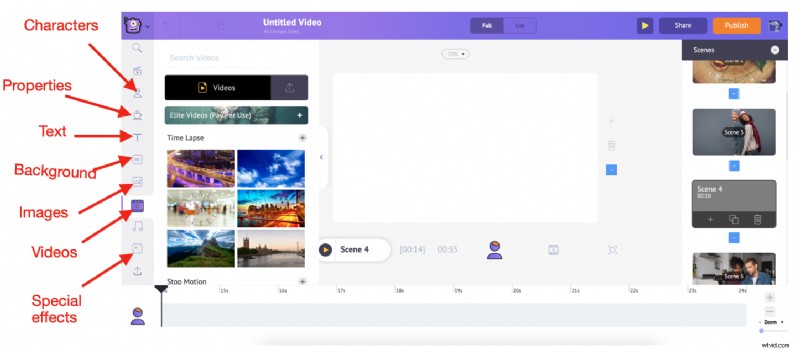
Man mano che aggiungi un elemento alla scena, noterai che viene aggiunto alla sequenza temporale sottostante. Ad esempio, quando aggiungi una foto che hai caricato, ecco come viene aggiunta all'Area di lavoro e la linea temporale .
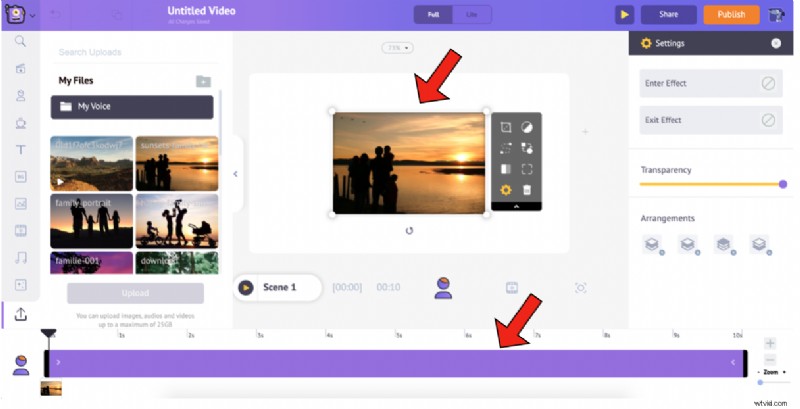
Per regolare la durata della visibilità della risorsa su una scena particolare, trascina le barre nere alle estremità della scena nella timeline o facendo clic sulle opzioni + e – in basso a destra.
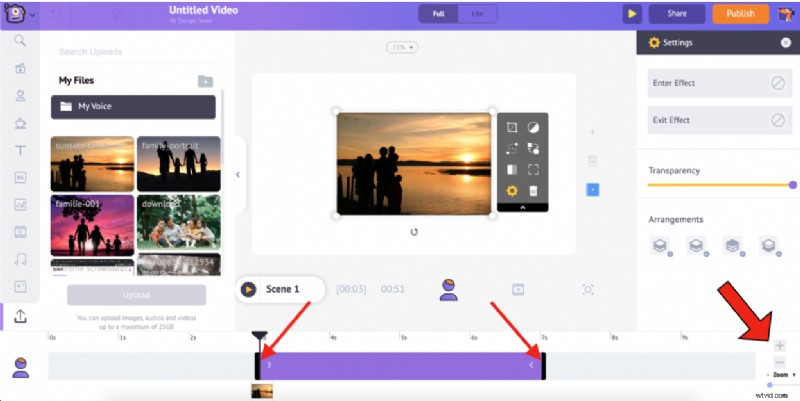
Una volta terminata la modifica del testo e la sostituzione degli asset nel modo desiderato, si passerà al passaggio successivo; uno dei passaggi più critici per la creazione di un video interessante...
9. Il passaggio finale consiste nell'aggiungere musica al tuo video. Per questo, seleziona la sequenza temporale del video.
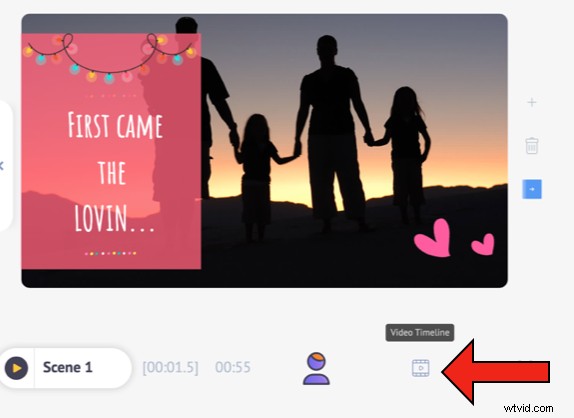
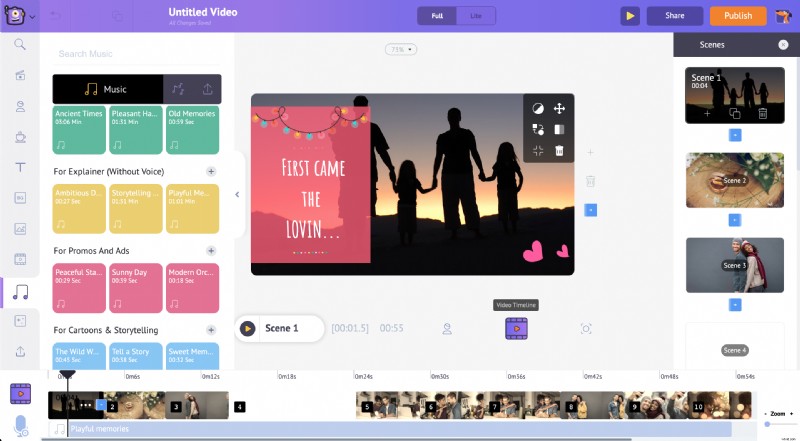
Per modificare la musica di sottofondo esistente in questo modello, fai clic sulla traccia musicale nella timeline. Noterai che apparirà un pop-up con alcune opzioni. Rimuovere la traccia selezionando Elimina opzione.

Per scegliere un nuovo brano musicale/effetto sonoro, seleziona Musica opzione nella libreria. Questo elencherà diversi brani musicali privi di royalty. Allo stesso modo, per aggiungere effetti sonori, seleziona l'opzione accanto a Musica.
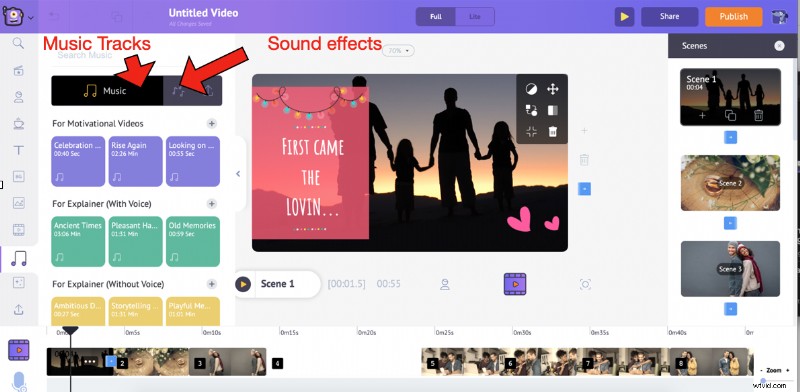
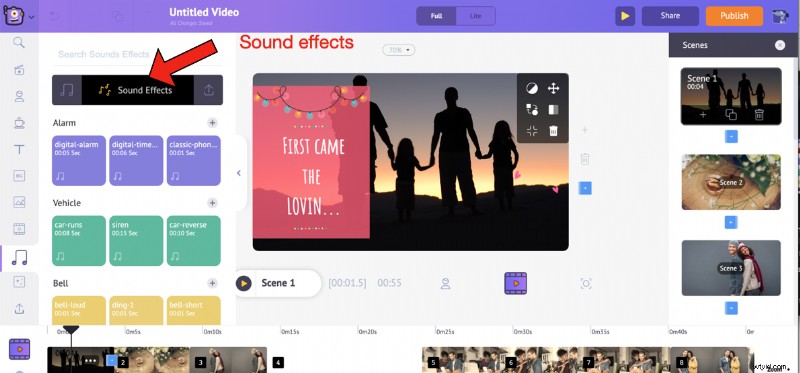
Passa il mouse su qualsiasi traccia per visualizzarne l'anteprima. Aggiungi una traccia al video semplicemente cliccandoci sopra. Dalla timeline, puoi visualizzare in anteprima la traccia, regolarne il volume, duplicarla ed eliminarla. Puoi anche spostare i bordi neri della traccia per estenderla o contrarla e far corrispondere la lunghezza della traccia alla durata del tuo video.
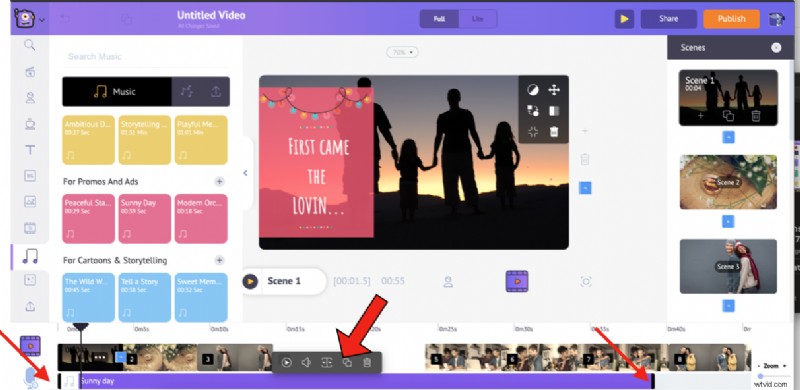
E se ciò non bastasse, puoi caricare la tua musica nello stesso modo in cui hai caricato le tue foto e aggiungerla al video.
Vedremo come visualizzare in anteprima e pubblicare/scaricare il video nel quinto passaggio.
Crea un video da zero:
Non vuoi usare un modello e ricominciare da zero, eh? Bene, abbiamo opzioni anche per questo! Ecco i passaggi:
1. Dopo aver effettuato l'accesso al tuo account, fai clic su Crea -> Crea un video sulla dashboard.
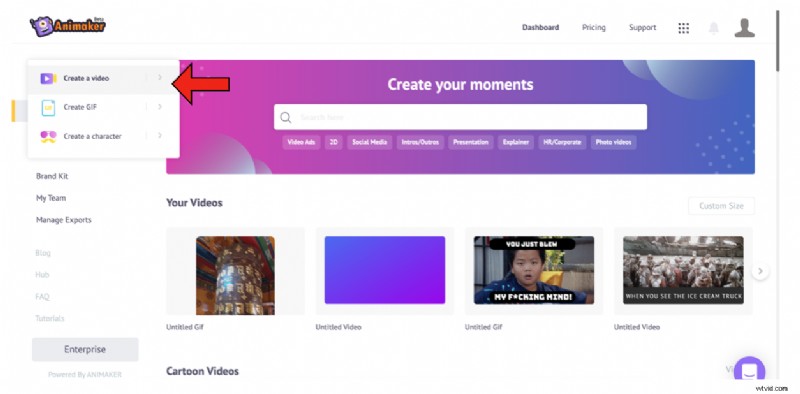
2. Questo ti porterà ai Momenti pagina. Questa pagina elenca tre opzioni vuote in alto, insieme agli altri modelli predefiniti. Seleziona uno dei tre modelli vuoti (verticale, quadrato e orizzontale), a seconda della dimensione che desideri.
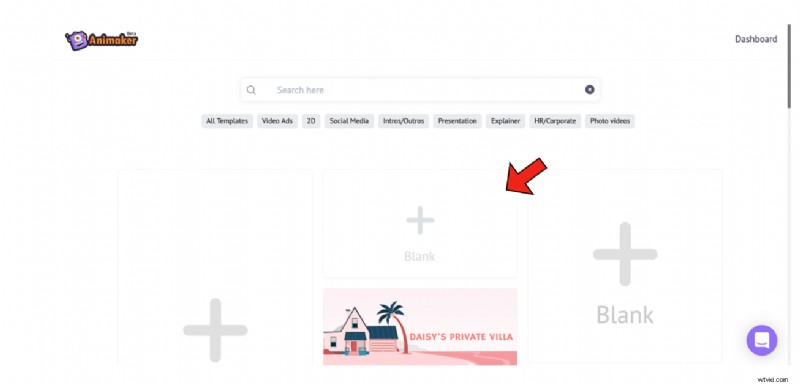
3. Selezionando un modello vuoto verrà avviato un nuovo progetto come mostrato di seguito.
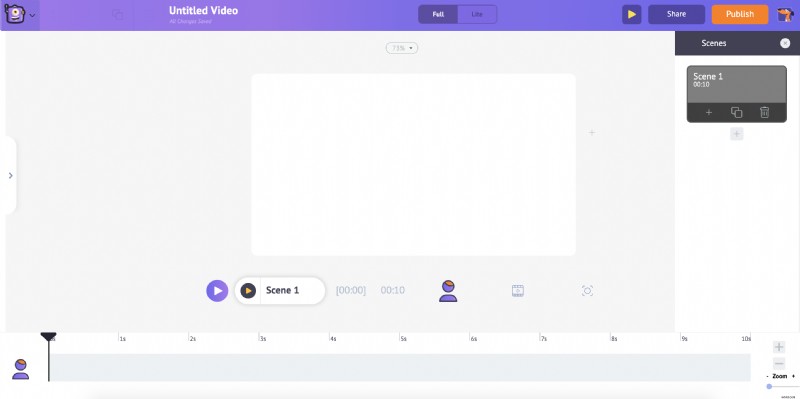
4. Dopo che il progetto è stato avviato, inizia caricando le immagini seguendo i passaggi menzionati in precedenza.
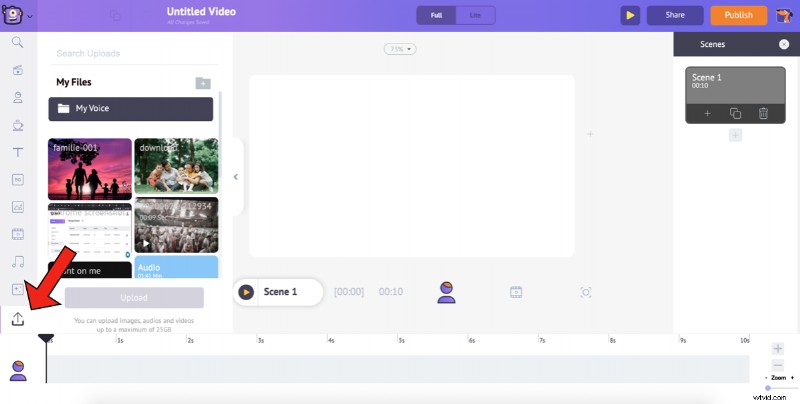
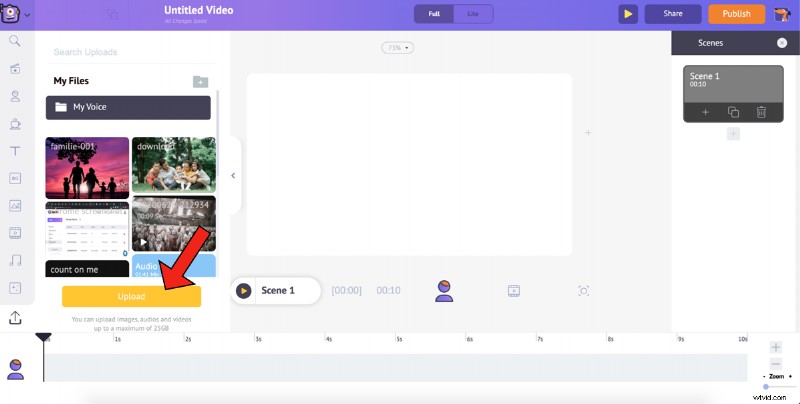
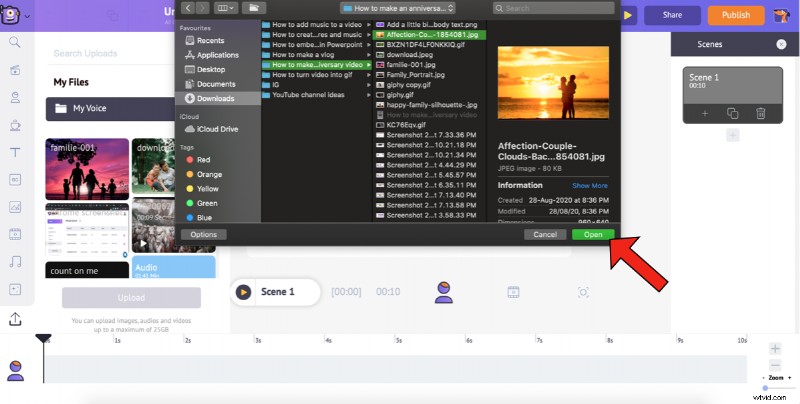
5. Una volta caricate le immagini, il nostro prossimo passo sarà aggiungere un buon sfondo al video. Usando Animaker, puoi aggiungere quattro diversi tipi di sfondi al tuo video. Guarda questo video per saperne di più.
6. Per questo video, preferirei utilizzare un'immagine di sfondo. Poiché si tratta di un video dell'anniversario, cercherò la parola chiave "amore" nella barra di ricerca e ne sceglierò uno dall'elenco filtrato. Per aggiungere uno sfondo che ti piace all'area di lavoro, fai semplicemente clic su di esso.
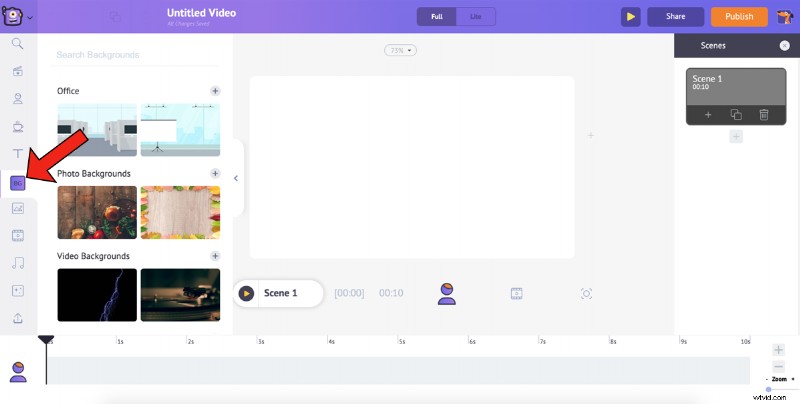
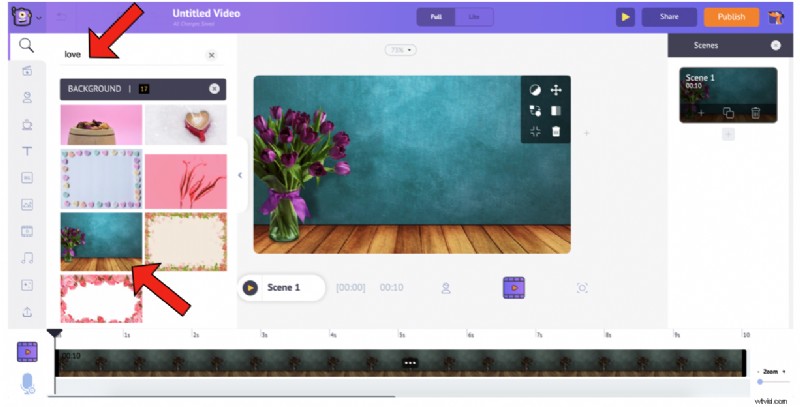
7. Ora che il nostro sfondo è selezionato, il passaggio successivo sarà aggiungere le foto caricate all'area di lavoro. Vai a Caricamenti sezione nella libreria e seleziona la foto che desideri aggiungere all'area di lavoro.
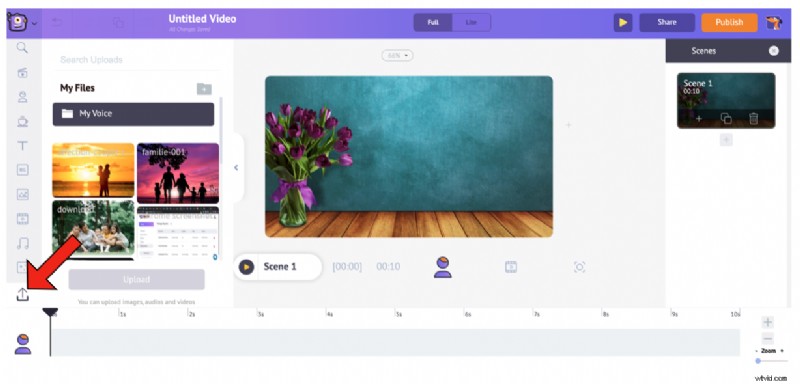
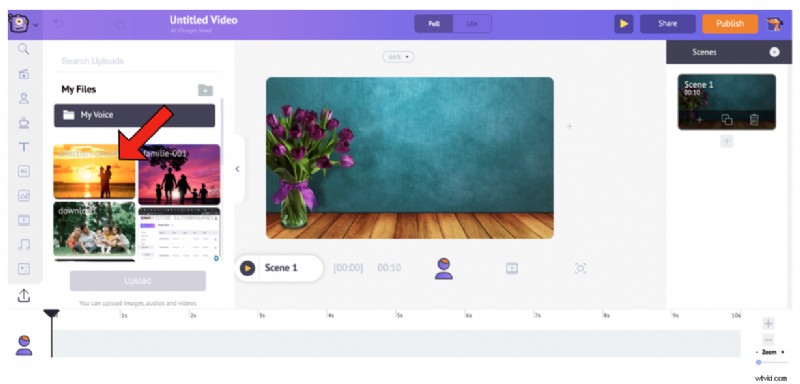
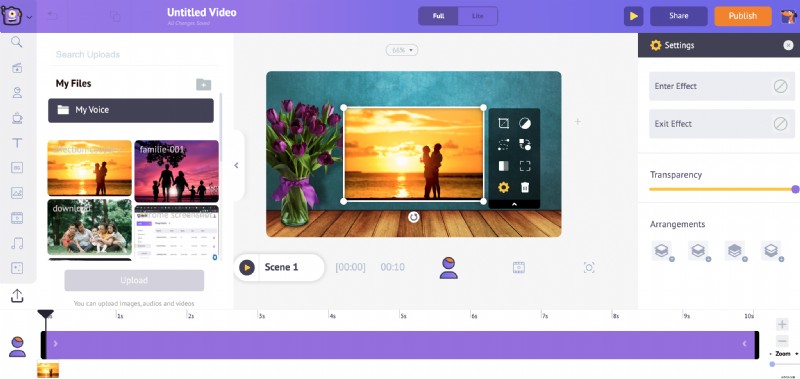
Ridimensiona l'immagine trascinandone gli angoli e posizionala correttamente.
8. Ecco un trucco sottile per te. Anche se l'aggiunta dell'immagine andrebbe bene, l'aggiunta di una cornice all'immagine può enfatizzarla. Ti chiedi come? Guarda giù.
un. Fare clic su Proprietà nella Libreria.
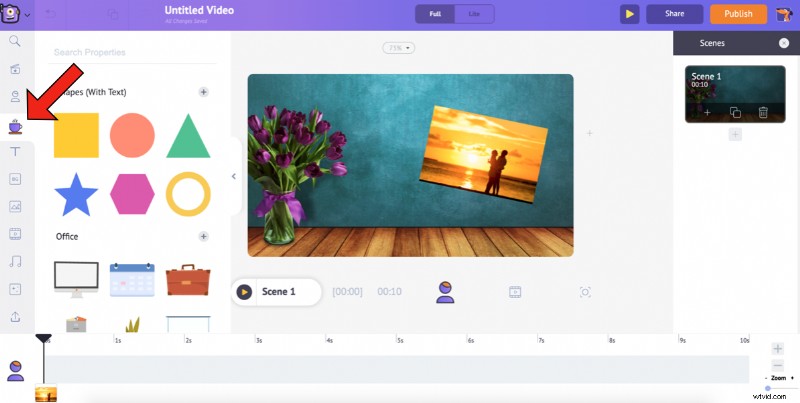
b. Poiché l'immagine è in formato orizzontale, possiamo scegliere il rettangolo forma. Per scegliere la forma del rettangolo, fai clic sul simbolo più accanto a Forme (con testo) in Proprietà.
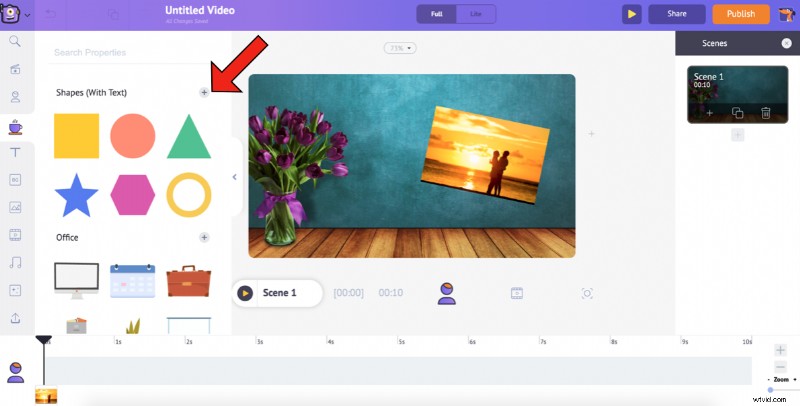
c. Questo espanderà le Forme sezione. Seleziona il rettangolo per aggiungerlo allo spazio di lavoro.
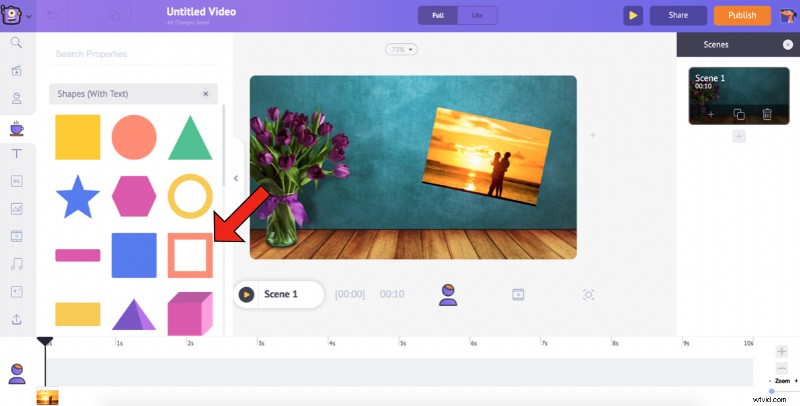
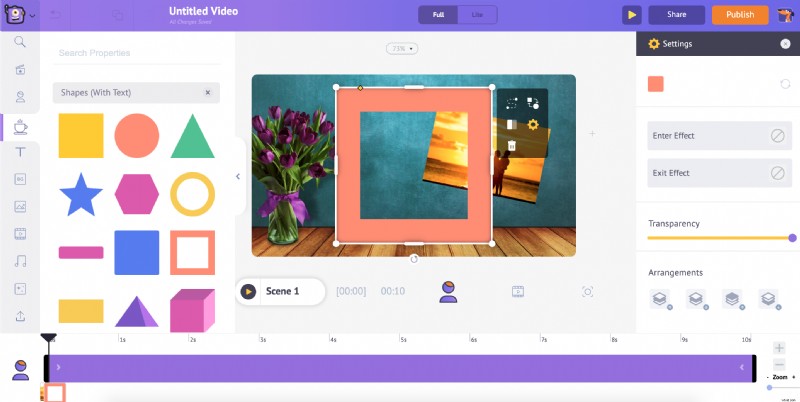
d. Oltre a utilizzare gli angoli della forma per ridimensionarla, puoi anche cambiarne la larghezza utilizzando l'icona a rombo nella forma. Questo ti aiuterà a ridimensionare la cornice in questo modo...
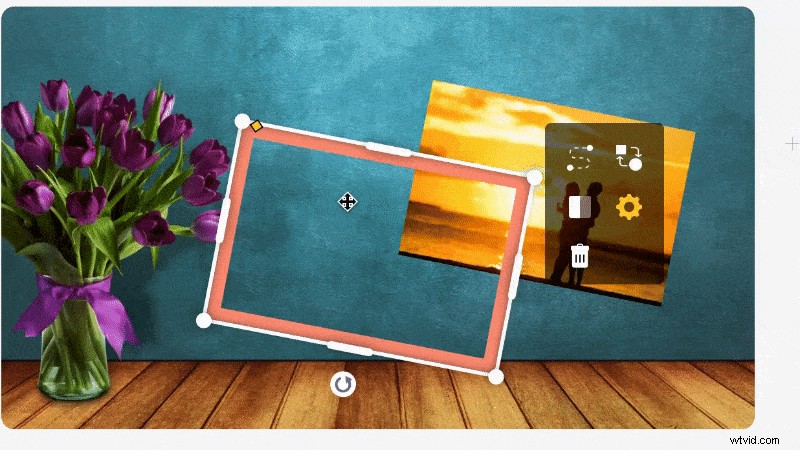
e. Dopo aver adattato perfettamente la cornice all'immagine, puoi cambiare il colore della forma e dargli effetti di ingresso/uscita dalle impostazioni.
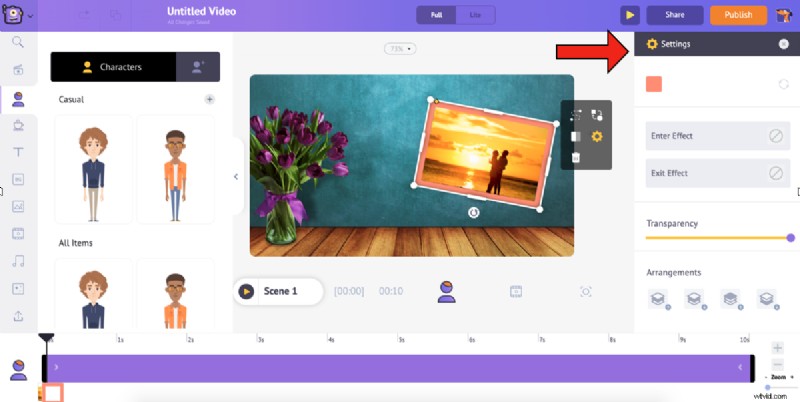
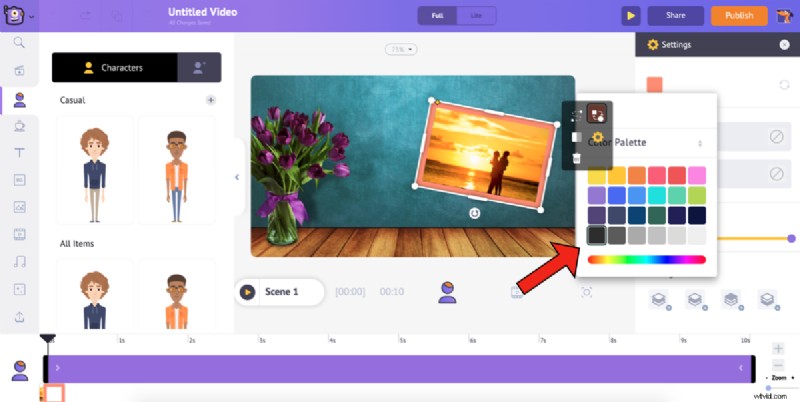
f. Ora che la cornice è impostata, fai clic con il pulsante destro del mouse su di essa e seleziona Sposta indietro. Questo ti aiuterà a eseguire il passaggio successivo senza problemi.
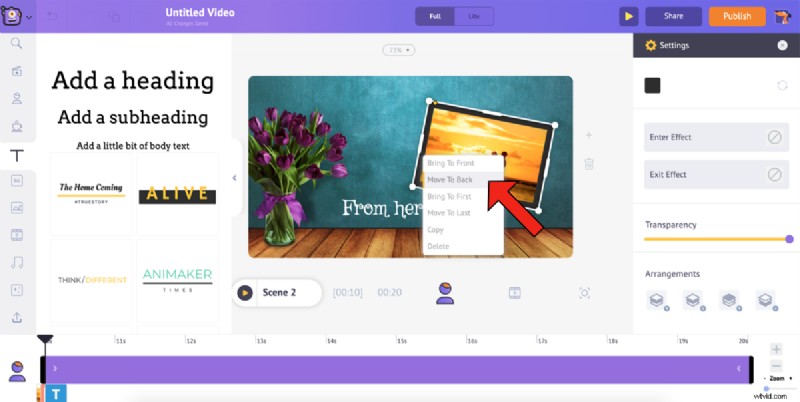
9. Puoi aggiungere del testo a un video selezionando il Testo opzione dalla libreria. Seleziona un'intestazione/sottotitolo/corpo del testo o scegli uno stile dal vasto elenco di Testo-precostruiti .
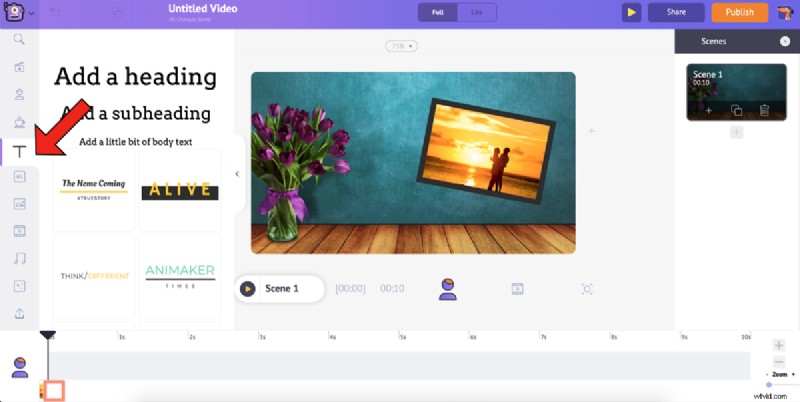
Per questo video, seleziono il corpo del testo e inserisco il testo da aggiungere al video.
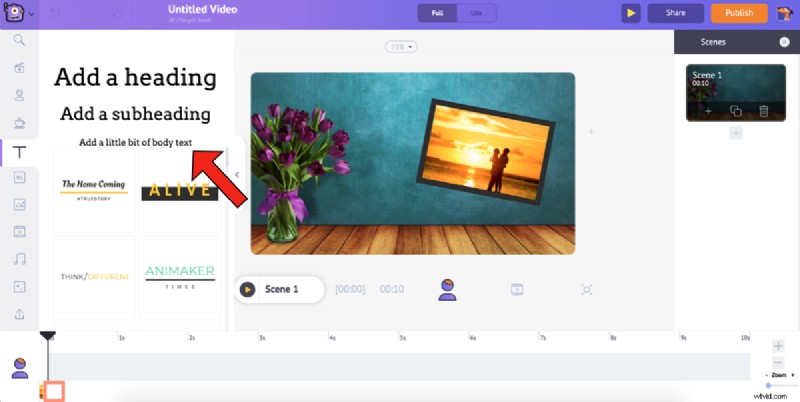
Analogamente alle altre risorse, puoi formattare il testo nel modo desiderato e anche dargli effetti di entrata/uscita dalle Impostazioni testo finestra.
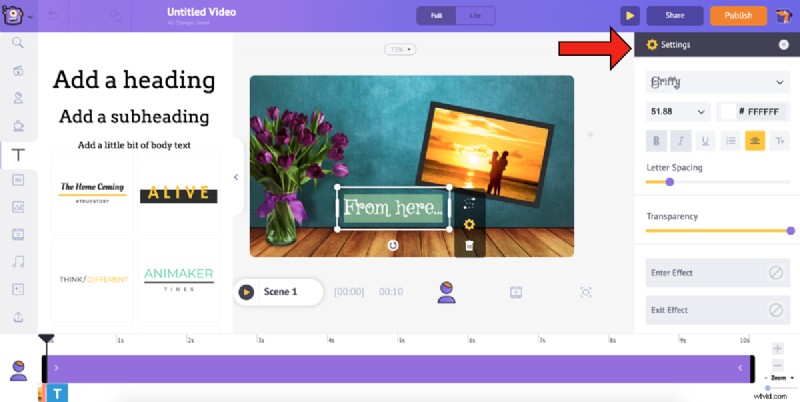
10. Passiamo alla scena successiva. Ora che la nostra prima scena è perfettamente impostata, la cosa più semplice e intelligente da fare sarebbe duplicarla e cambiare semplicemente l'immagine e il testo per le altre scene. Questo ti aiuterebbe a completare il tuo video più velocemente. Per duplicare la scena, fai clic su Duplica scena opzione sulla prima scena in Scene scheda.
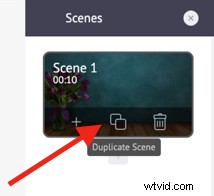
11. Ora, il nostro compito è sostituire l'immagine e il testo, e abbiamo finito con la seconda scena. Per sostituire l'immagine, selezionala e scegli Scambia opzione dal Menu elementi .
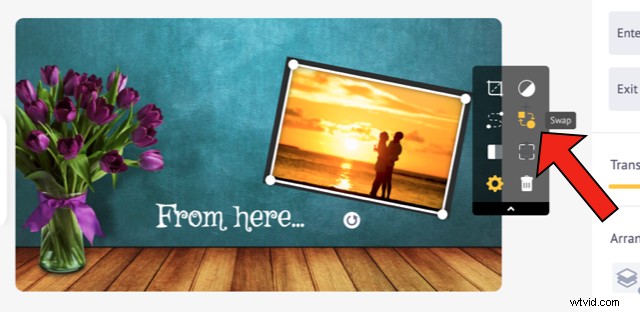
Si apriranno le Immagini sezione della biblioteca. Usando lo Scambia l'opzione ti consente di scambiare l'immagine esistente con un'immagine o un video, sia dalla Libreria o da I miei caricamenti sezione. Poiché utilizzeremo la foto che è stata caricata, scegli I miei caricamenti icona nella sezione immagini.
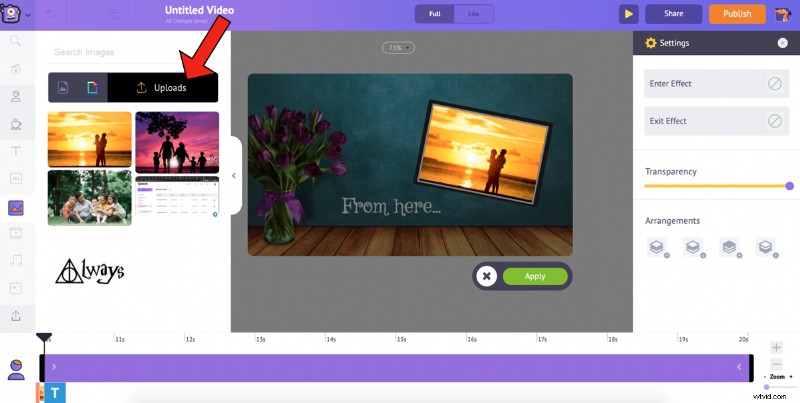
Seleziona l'immagine con cui desideri sostituire l'immagine corrente e fai clic su Applica.
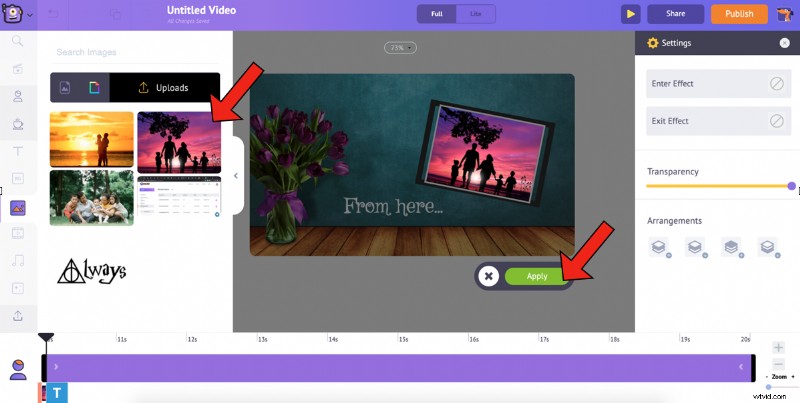
Puoi ridimensionare l'immagine trascinandone gli angoli e inserendola nella cornice.
12. Quindi, modifica il testo di conseguenza.
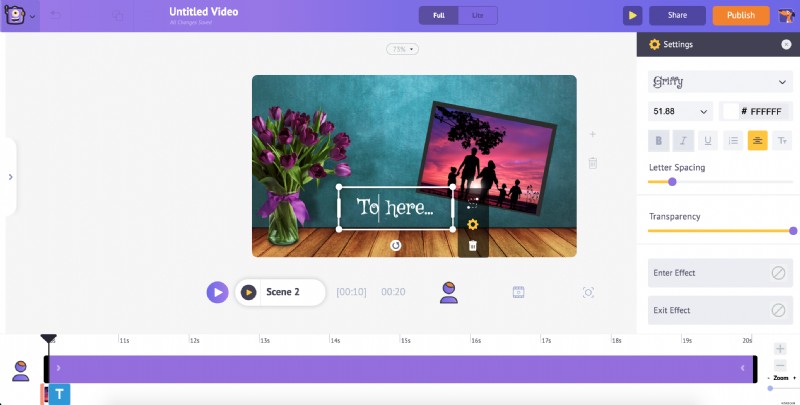
Allo stesso modo, puoi duplicare la prima scena e cambiare l'immagine e il testo nelle scene successive.
13. Il passaggio finale consiste nell'aggiungere musica al tuo video. Per scegliere un nuovo brano musicale/effetto sonoro, seleziona Musica opzione nella libreria. Questo elencherà diversi brani musicali privi di royalty. Allo stesso modo, per aggiungere effetti sonori, seleziona l'opzione accanto a Musica.
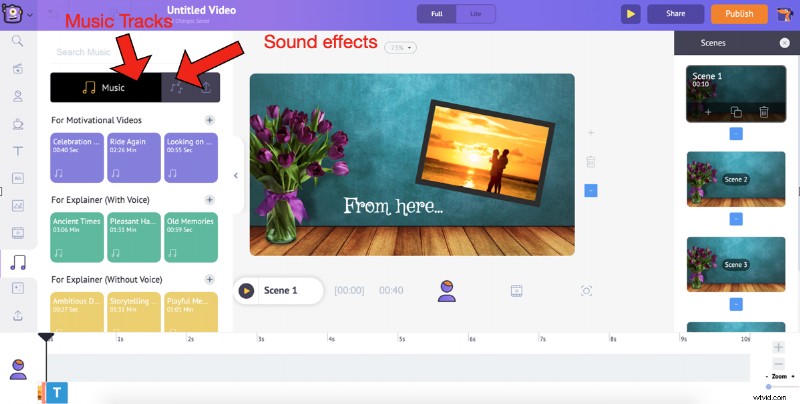
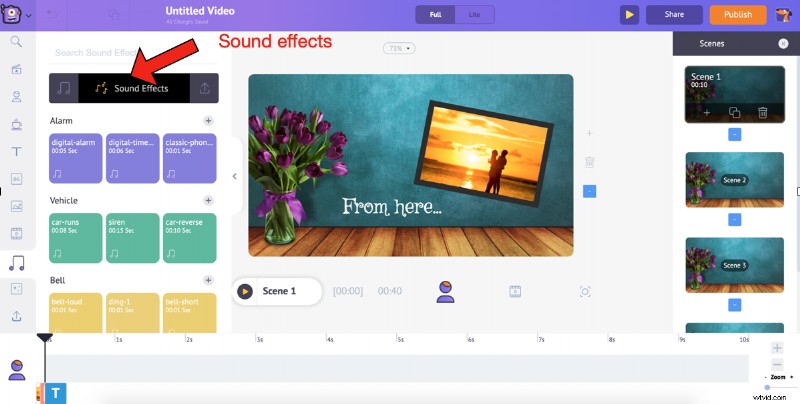
14. Passa il mouse su qualsiasi traccia/effetto per visualizzarne l'anteprima. Aggiungi una traccia al video semplicemente cliccandoci sopra. Dalla timeline, puoi visualizzare in anteprima la traccia, regolarne il volume, duplicarla ed eliminarla. Puoi anche estendere i segni neri alle estremità del binario per estenderlo o contrarlo.
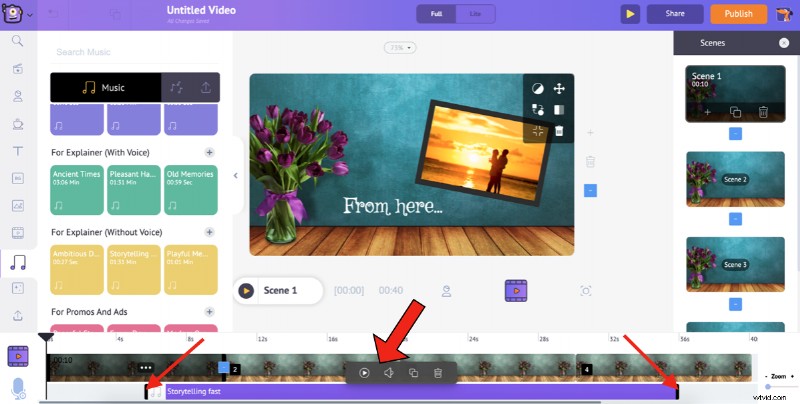
E se ancora non bastasse, puoi caricare la tua musica nello stesso modo in cui hai caricato le tue foto e aggiungerla al video.
Dai un'occhiata al passaggio successivo per sapere come visualizzare in anteprima e pubblicare/scaricare il video.
Passaggio 5:modifica, pubblica e promuovi
Errare è umano. Quindi, siamo obbligati a commettere errori. Ma un errore sciocco non dovrebbe finire per rovinare il tempo e gli sforzi coinvolti. Quindi, modifica, correggi e presenta sempre il meglio!
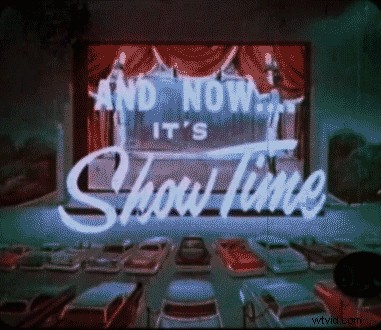
Andiamo avanti ed eseguiamo il passaggio finale per ottenere il video!
I passaggi necessari per visualizzare in anteprima e scaricare/pubblicare il video creato sono gli stessi per entrambe le opzioni (Creazione da un modello e creazione da zero). Vediamo come esempio i passaggi con la seconda opzione.
1. Dopo aver aggiunto tutti gli elementi, visualizza in anteprima il video per assicurarti che siano stati aggiunti correttamente. Seleziona Anteprima scena opzione per visualizzare in anteprima una scena particolare e utilizzare l'Anteprima video opzione per visualizzare in anteprima l'intero video.
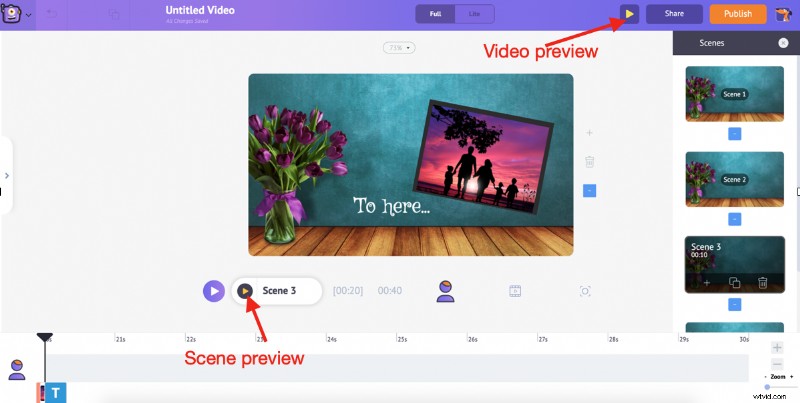
2. Al termine, fai clic su Pubblica -> Scarica video . Puoi rinominarlo, selezionare la qualità video preferita, quindi fare clic su Scarica .
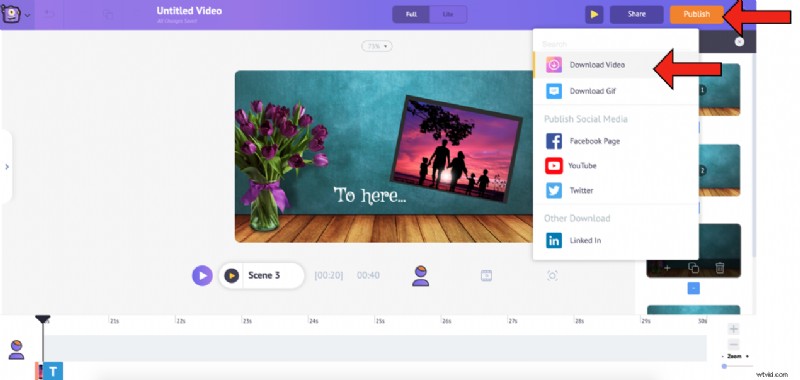
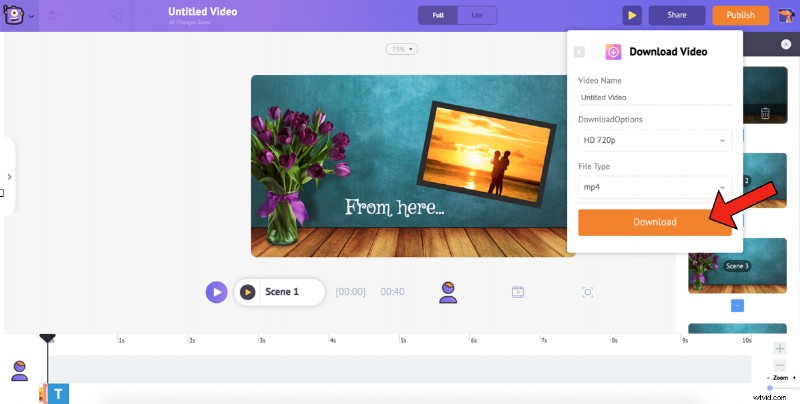
Il tuo video è pronto! Una volta terminato il rendering, puoi scaricarlo. Inoltre, riceverai anche il link del video via e-mail.
Non è stato molto facile? Sarai in grado di creare e scaricare un video completo e fantastico in pochi minuti! Tutto il meglio!
***
Spero che questo articolo sia stato utile! In caso di domande/dubbi, sparali nella sezione commenti. Saremo felici di aiutarti!
